Rövid útmutató: Az Azure Stack Edge Pro használatának első lépései GPU-val
Ez a rövid útmutató részletesen ismerteti az Azure Stack Edge Pro GPU-eszköz üzembe helyezésének előfeltételeit és lépéseit. A gyorsútmutató lépései az Azure Portalon és az eszköz helyi webes felületén hajthatók végre.
A teljes eljárás körülbelül 1,5 órát vesz igénybe. Részletes részletes útmutatásért tekintse meg az Oktatóanyagot: Felkészülés az Azure Stack Edge Pro GPU üzembe helyezésére.
Előfeltételek
Az üzembe helyezés előtt győződjön meg arról, hogy a következő előfeltételek teljesülnek:
- Az Azure Stack Edge Pro GPU-eszköz kicsomagolva és állványra csatlakoztatva érkezik a webhelyére.
- Úgy konfigurálja a hálózatot, hogy az eszköz elérje a felsorolt URL-mintákat és portokat.
- Tulajdonosi vagy közreműködői hozzáféréssel rendelkezik az Azure-előfizetéshez.
- Az Azure Portalon nyissa meg a Home Subscriptions > Your-subscription Resource Providers (Saját előfizetésű > erőforrás-szolgáltatók) lapot>. Keresse meg
Microsoft.DataBoxEdgeés regisztrálja az erőforrás-szolgáltatót. Ismételje meg a regisztrációtMicrosoft.Devices, ha létrehoz egy IoT Hub-erőforrást a számítási feladatok üzembe helyezéséhez. - Győződjön meg arról, hogy legalább 2 ingyenes, statikus, egybefüggő IP-cím van a Kubernetes-csomópontokhoz, és legalább 1 statikus IP-cím az IoT Edge szolgáltatáshoz. Minden üzembe helyezett modulhoz vagy külső szolgáltatáshoz 1 további IP-címre lesz szüksége.
- Az üzembe helyezési ellenőrzőlista segítségével mindent lekérhet, amire szüksége lesz az eszközkonfigurációhoz.
Központi telepítési lépések
Telepítés: Csatlakozás PORT 1-et egy ügyfélszámítógépre Ethernet-crossover kábelen vagy USB Ethernet-adapteren keresztül. Csatlakozás legalább egy másik eszközportot az adatokhoz, lehetőleg 25 GbE-t (port 3-tól PORT 6-ig) az internetre SFP+ rézkábeleken keresztül, vagy használja a PORT 2-t RJ45 patch kábellel. Csatlakozás a tápegységek számára biztosított tápkábeleket, és válassza el a tápelosztó aljzatokat. Az eszköz bekapcsolásához nyomja le az előtér bekapcsoló gombját.
A kompatibilis hálózati kábelek és kapcsolók beszerzéséhez tekintse meg a Cavium FastlinQ 41000 sorozat együttműködési mátrixát .
Íme az eszköz üzembe helyezéséhez szükséges minimális kábelezési konfiguráció:
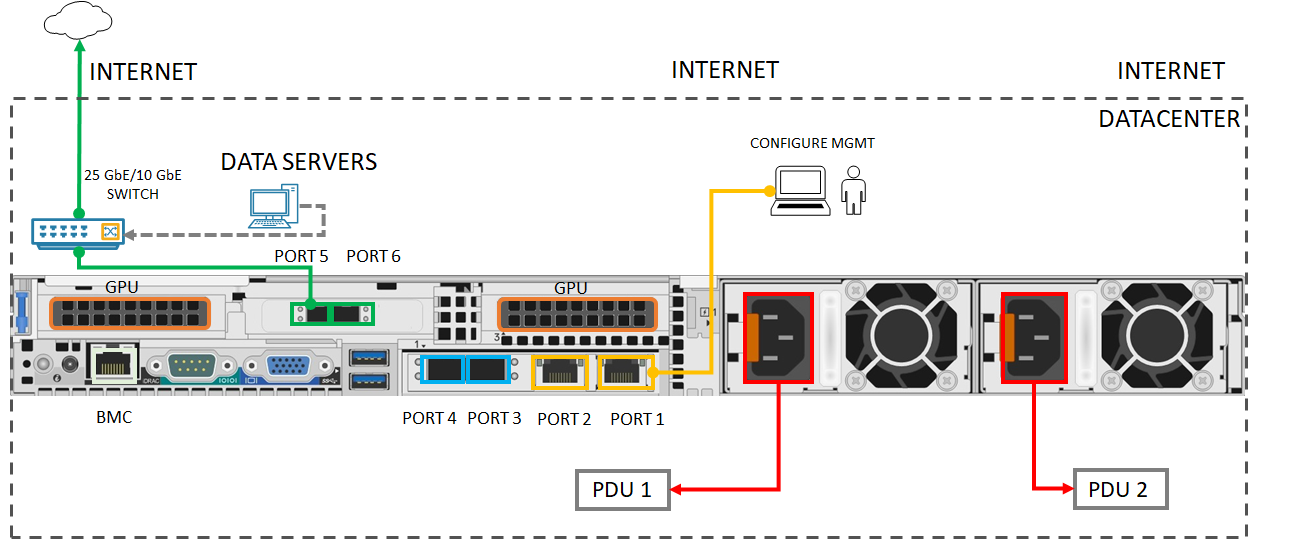
Csatlakozás: Konfigurálja a számítógép Ethernet-adapterének IPv4-beállításait a 192.168.100.5 statikus IP-címmel és a 255.255.255.0 alhálózattal. Nyissa meg a böngészőt, és csatlakozzon az eszköz helyi webes felhasználói felületéhez a következő címen https://192.168.100.10: . Ez eltarthat néhány percig. Lépjen tovább a weblapra, amikor megjelenik a biztonsági tanúsítvány figyelmeztetése.
Bejelentkezés: Jelentkezzen be az eszközre az alapértelmezett jelszóval1. Módosítsa az eszközadminisztrátor jelszavát. A jelszónak 8–16 karakterből és 3 kisbetűből, számból és speciális karakterből kell lennie.
Hálózat konfigurálása: Fogadja el a csatlakoztatott adatport alapértelmezett DHCP-konfigurációját, ha DHCP-kiszolgáló van a hálózaton. Ha nem, adjon meg ip-címet, DNS-kiszolgálót és alapértelmezett átjárót. További információ a hálózati beállításokról.
Számítási hálózat konfigurálása: Virtuális kapcsoló létrehozása egy port engedélyezésével az eszközön. Adjon meg 2 ingyenes, egybefüggő statikus IP-címet a Kubernetes-csomópontokhoz ugyanabban a hálózatban, amelyet a kapcsolót létrehozott. Adjon meg legalább 1 statikus IP-címet az IoT Edge Hub szolgáltatáshoz a számítási modulok eléréséhez, és 1 statikus IP-címet minden olyan extra szolgáltatáshoz vagy tárolóhoz, amelyet a Kubernetes-fürtön kívülről szeretne elérni.
Az összes tárolóalapú számítási feladat üzembe helyezéséhez Kubernetes szükséges. További információ a számítási hálózat beállításairól.
Webproxy konfigurálása: Ha a környezetben webproxyt használ, adja meg a webproxy-kiszolgáló IP-címét.
http://<web-proxy-server-FQDN>:<port-id>A hitelesítés beállítása Nincs értékre. További információ a webproxy beállításairól.Eszköz konfigurálása: Adjon meg egy eszköznevet és DNS-tartományt, vagy fogadja el az alapértelmezett beállításokat.
Frissítési kiszolgáló konfigurálása: Fogadja el az alapértelmezett Microsoft Update-kiszolgálót, vagy adja meg a Windows Server Update Services (WSUS) kiszolgálót és a kiszolgáló elérési útját.
Időbeállítások konfigurálása: Fogadja el az alapértelmezett időbeállításokat, vagy állítsa be az időzónát, az elsődleges NTP-kiszolgálót és a másodlagos NTP-kiszolgálót a helyi hálózaton vagy nyilvános kiszolgálóként.
Tanúsítványok konfigurálása: Ha módosította az eszköz nevét és/vagy DNS-tartományát, tanúsítványokat kell létrehoznia, vagy tanúsítványokat kell hozzáadnia az eszköz aktiválásához.
- A nem éles számítási feladatok teszteléséhez használja a Tanúsítványok létrehozása lehetőséget.
- Ha saját tanúsítványokat hoz, beleértve az aláírási lánc(ok)t is, adja hozzá a megfelelő formátumú tanúsítványokat . Először töltse fel az aláírási láncot. Lásd: Tanúsítványok létrehozása és tanúsítványok feltöltése a helyi felhasználói felületen keresztül.
Aktiválás: Az aktiválási kulcs lekérése
- Az Azure Portalon nyissa meg az Azure Stack Edge-erőforrását > áttekintő > eszközbeállítást > a Generálás kulcs aktiválása > elemre. Másolja ki a kulcsot.
- A helyi webes felhasználói felületen nyissa meg az Első lépések > aktiválása lehetőséget, és adja meg az aktiválási kulcsot. A kulcs alkalmazásakor az eszköz aktiválása néhány percet vesz igénybe. Töltse le a
<device-serial-number>.json fájlt, amikor a rendszer kéri a jövőbeli helyreállításhoz szükséges eszközkulcsok biztonságos tárolását.
Számítás konfigurálása: Az Azure Portalon nyissa meg az Áttekintés > eszköz lehetőséget. Ellenőrizze, hogy az eszköz online állapotban van-e. A bal oldali panelen nyissa meg az Edge compute > – Első lépések > Az Edge > számítási számítás konfigurálása című részt. Adjon meg egy meglévő vagy új IoT Hub szolgáltatást, és várjon körülbelül 20 percet a számítás konfigurálásához. További információ az oktatóanyagról : Számítás konfigurálása Azure Stack Edge Pro GPU-eszközön
Készen áll számítási feladatok üzembe helyezésére az eszközön az IoT Edge-enkeresztül kubectl vagy az Azure Arc-kompatibilis Kubernetesen keresztül! Ha bármilyen problémát tapasztal a telepítés során, tekintse meg az Azure Stack Edge Pro GPU-eszközök hibaelhárítását, a tanúsítványokkal vagy az IoT Edge-sel kapcsolatos problémákat.